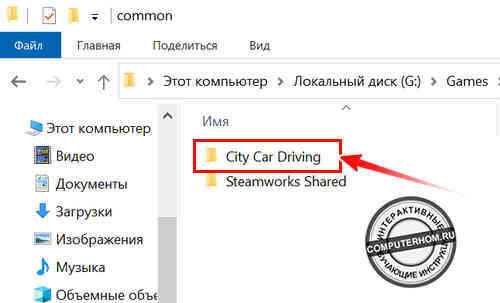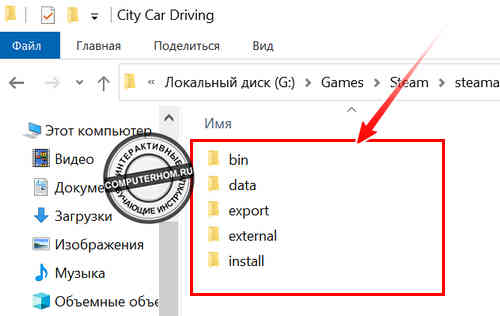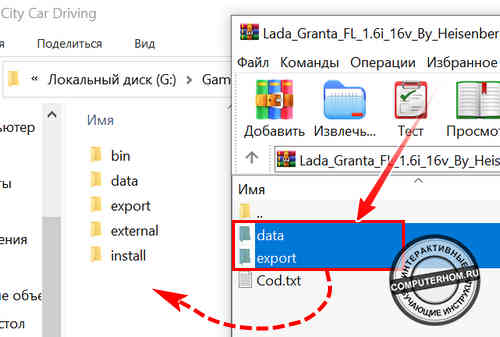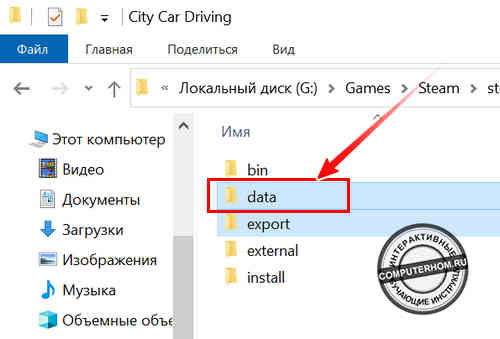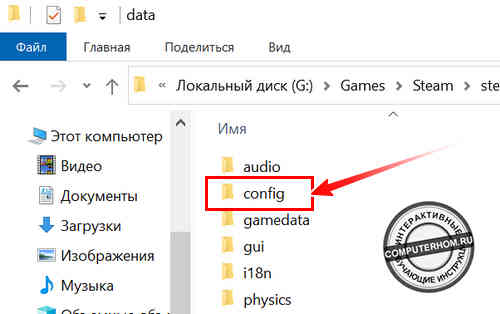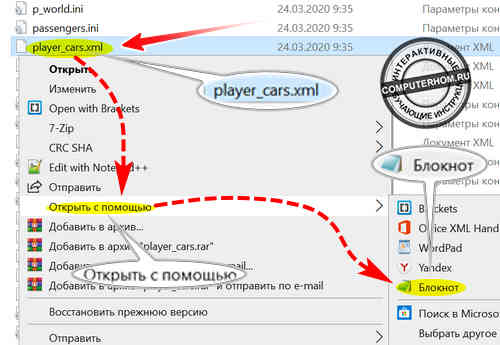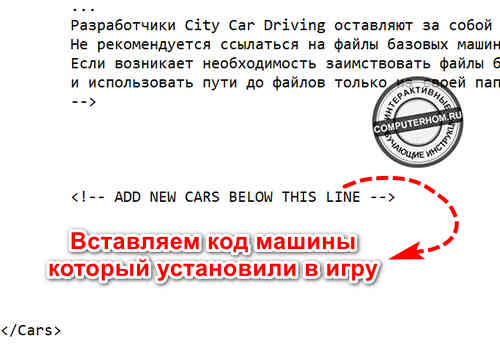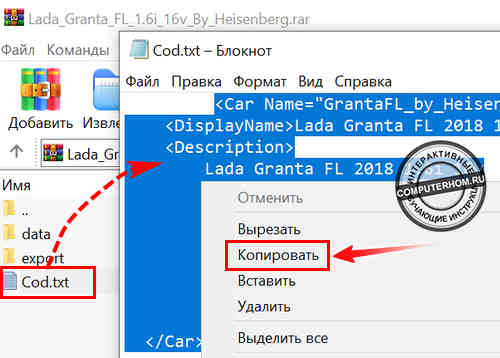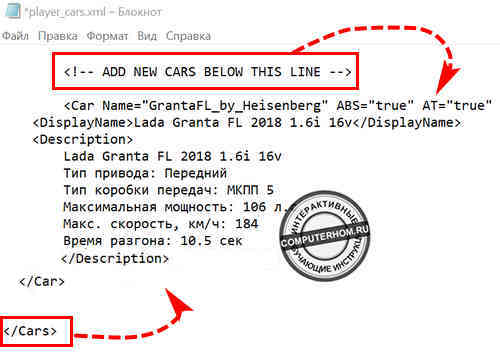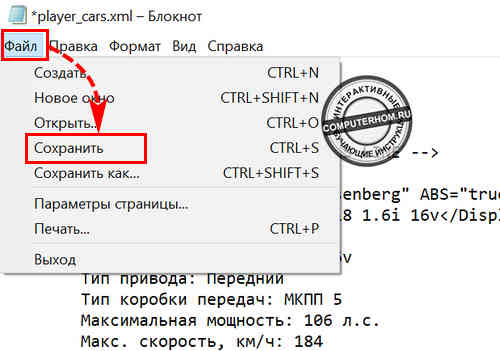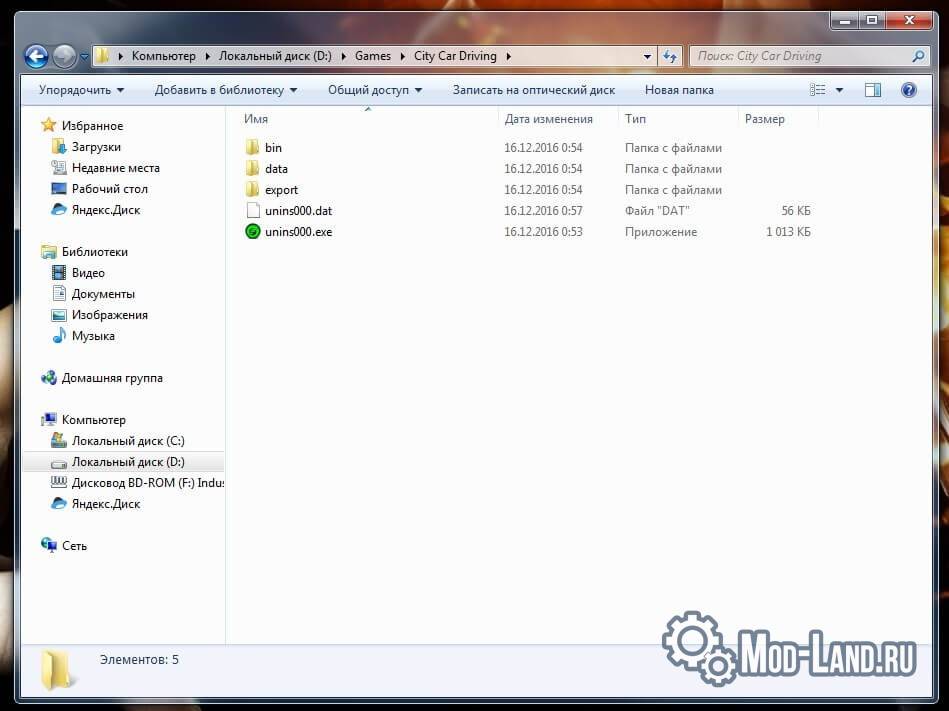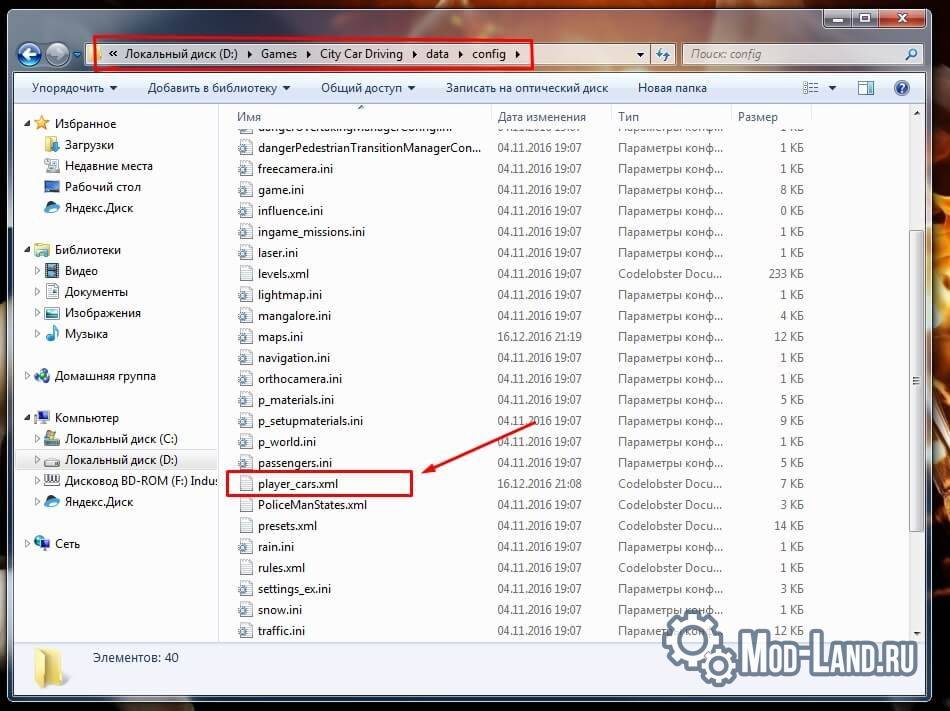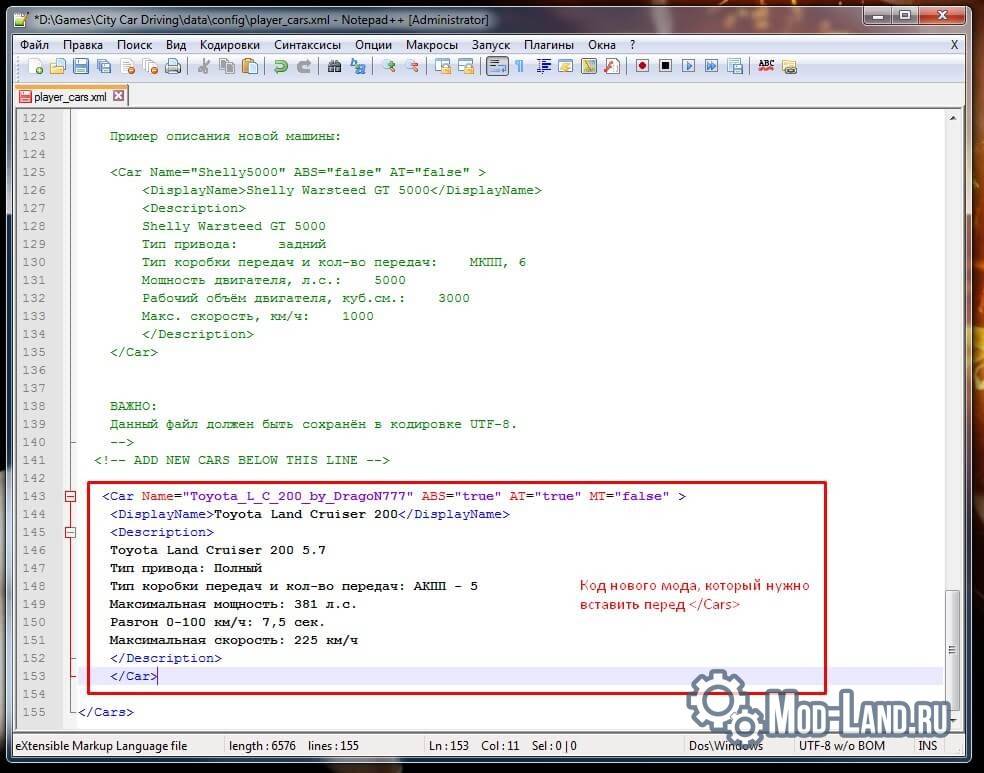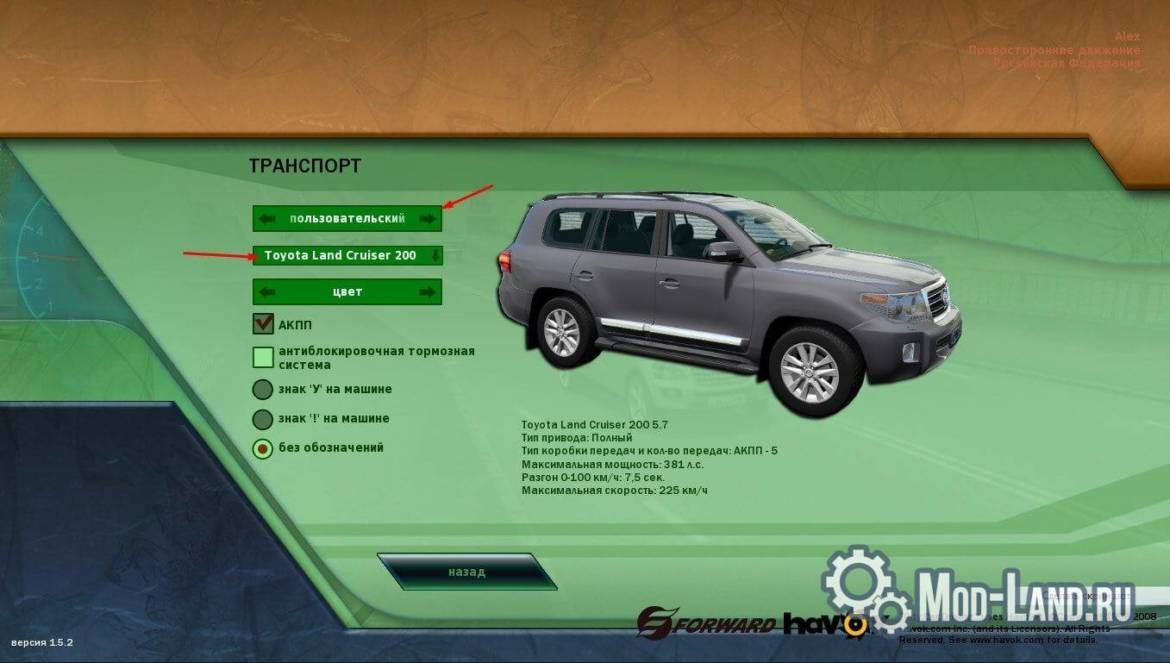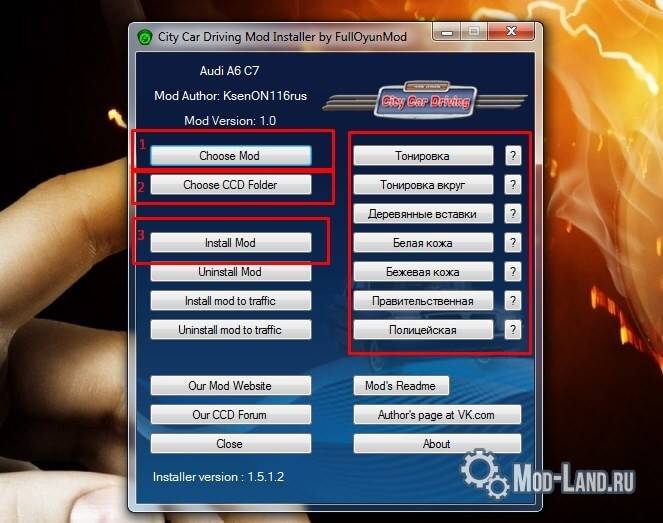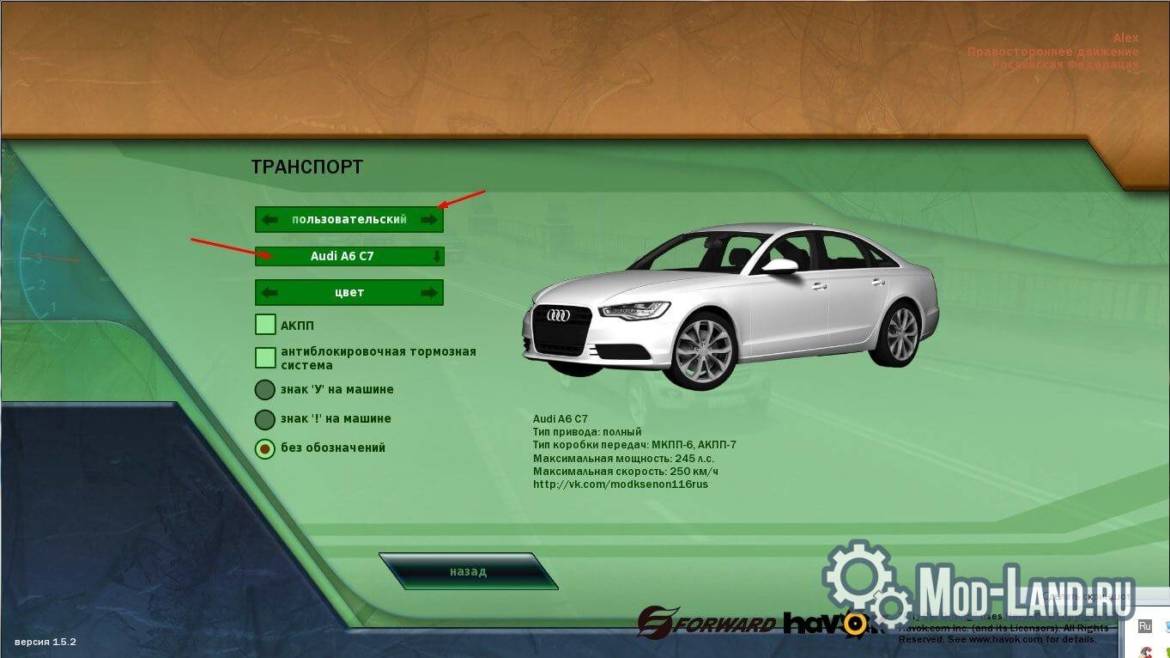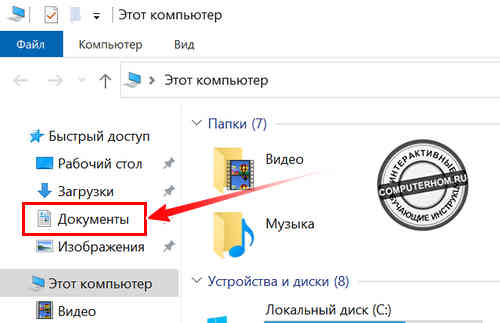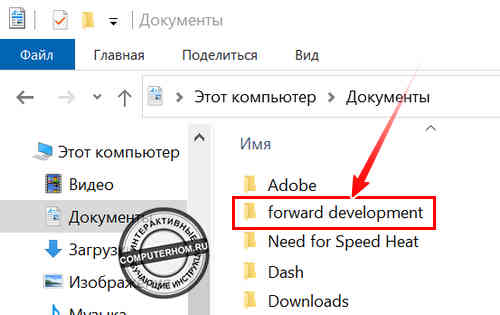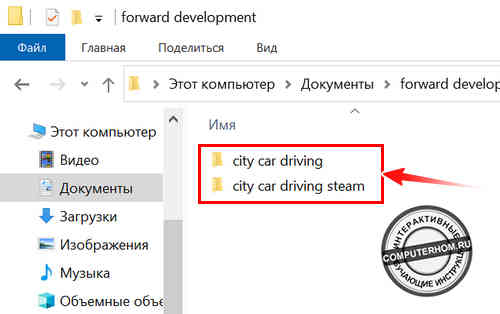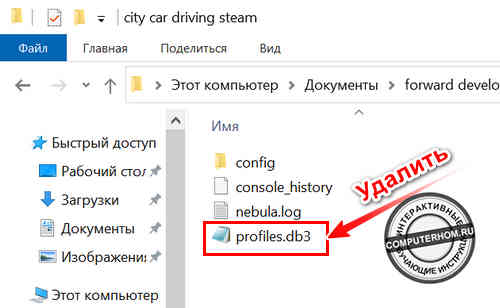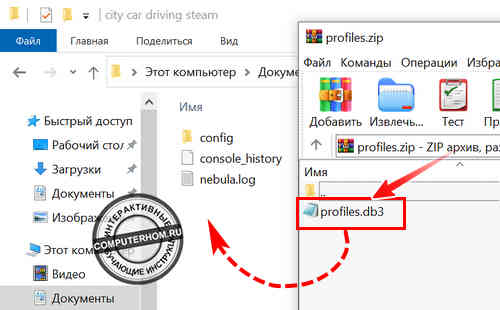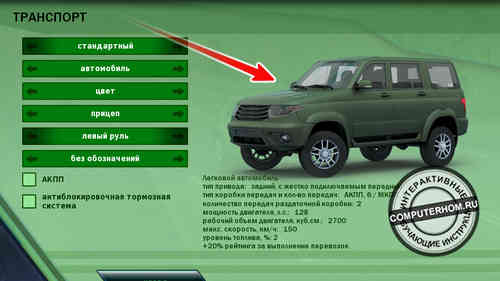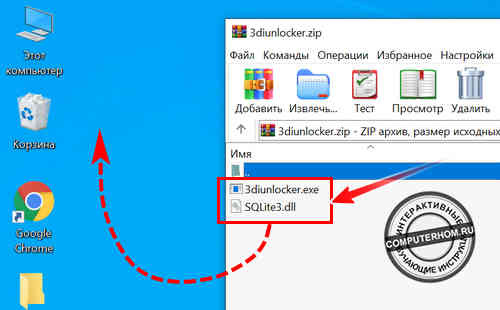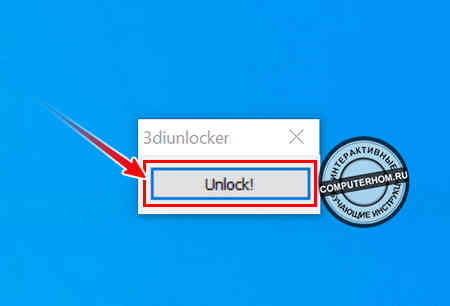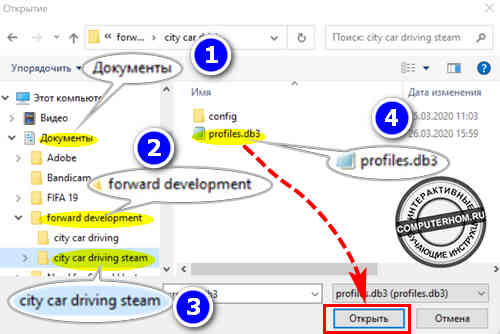куда прописывать код city car driving
Как установить машины в city car driving
Здравствуйте, уважаемые читатели сайта computerhom.ru. Если у вас вдруг возник вопрос на тему — как установить машины в city car driving?
То вы можете ознакомиться с простой и доступной инструкцией — как добавить машину в city car driving.
Чтобы добавить машину в city car driving, вам нужно выполнить следующие действие:
1. Для начала у нас должен быть скачан архив с машиной, обычно установочная машина находится в папке «Data» и «Export».
2. Если вы уже скачали архив с машиной, то вам нужно открыть локальный диск, где у вас установлена сити кар драйвинг.
3. После того как вы открыли папку с игрой, вам нужно открыть скачанный архив машины.
Затем папку «Data» и «Export» перенести с архива в корневую папку city car driving.
4. После всех действий, в архиве с машиной будет текстовый документ, который вам нужно открыть и скопировать весь код.
Далее в папке city car driving открываем папку «data», после чего переходим в папку «config».
5. В папке config находим файл «player_cars.xml» и открываем его с помощью текстового блокнота.
Открыв данный текстовый блокнот, вам нужно отпустить страницу в самый низ и после строки « » вставить код который мы скопировали в текстовом блокноте от скаченной машины.
6. После всех действий, сохраняем файл, нажав клавиши Ctrl + S и загружаем игру.
В игре выбираем свободное вождение, далее нажимаем кнопку «Транспорт». В разделе транспорт нажимаем на кнопку «Стандартный», после чего вы сможете выбрать машину, которую только что установили.
Теперь давайте рассмотрим инструкцию более подробно и пошагово.
Итак, приступим к изучению материала…
Как добавить машину в city car driving
Чтобы установить машину в игру сити кар драйвинг, вам нужно выполнить следующую инструкцию:
1. Открываем локальный диск и папку, в которой у вас установлена игра сити кар драйвинг.
После того как вы перешли папку с установленными играми открываем папку с игрой «City Car Driving».
Далее у вас откроется корневая папка с игрой, в эту папку нам нужно закинуть две папки, от машины, которые лежат в скачанном архиве машины.
2. Открываем скачанный архив с машиной, выбираем две папки «data» и «export» и перетаскиваем данные папки в корневую папку игры «City Car Driving».
Обратите внимание: вы также можете скачать машину, которую я устанавливаю в сити кар драйвинг и установить ее в свою игру — скачать гранту для city car driving.
3. После того как вы перенесли две папки от машины, вам нужно в папке си игрой открыть папку «data».
В папке data переходим в папку «config».
4. После всех действий вам нужно в папке config внизу страницы найти файл «player_cars.xml».
Затем наводим курсор мыши на файл «player_cars.xml» и один раз нажимаем правую кнопку мыши.
В раскрывшемся меню наводим курсор мыши на строчку «Открыть с помощью» и выбираем пункт «Блокнот».
Возвращаемся к архиву со скачанной машиной.
В архиве есть текстовый файл, в котором лежит специальный код, который нам нужно скопировать.
Итак, в архиве открываем текстовый файл, выделяем весь файл и копируем весь текстовый код.
После того как вы скопировали специальный код, возвращаемся к открытому файлу player_cars.xml.
4.3 После того как вы добавили код от машины, нам нужно сохранить добавленный код.
Для сохранения файла нажимаем на пункт «Файл», в раскрывшемся меню выбираем пункт «Сохранить».
После всех выполненных действий, закрываем данный файл, а также все открытые папки.
На этом машина в игру в city car driving добавлена, теперь мы можем покататься на данной машине.
Как открыть пользовательские машины в city car driving
Чтобы выбрать установленную машину в сити кар драйвинг, вам нужно выполнить следующие действие:
1. Загружаем на своем компьютере игру, затем в главном меню нажимаем на кнопку «Свободное вождение».
Далее у вас откроется меню, где вы можете выбрать машину для вождения, выбрать погоду и локацию города.
Итак, в данном нажимаем на кнопку «Транспорт».
2. В меню — транспорт, вам нужно один раз нажать на правую стрелку в пункте «Стандартный».
После чего установится пользовательский режим, в пользовательском режиме вы сможете выбрать машины, которые вы установили в игру.
После того как вы выбрали установленную машину, возвращаемся в меню «Свободное вождение» и нажимаем кнопку «Старт».
Как видно на скриншоте установленная мной машина успешна добавлена в city car driving.
Куда прописывать код city car driving
Ручная установка модов в игре City Car Driving
Если мод поддерживает ручную установку, то обычно он запакован в RAR или ZIP архив. После скачивания его на ваш компьютер, его необходимо разархивировать в любое удобное место. На выходе у вас появится папка, в которой должны быть еще две папки: data и export, а так же файл с названием «Код» или «Player_cars». Если мод поддерживает дополнения, то может быть и третья папка с именем «extra» или «экстры».
Ручная установка модов в игре City Car Driving
Содержимое папки с модификацией.
Теперь вам необходимо скопировать папки data и export в папку, в которую установлена игра City Car Driving. При копировании папок, вам будет предложено заменить уже имеющиеся папки и файлы — необходимо согласиться на замену.
Далее переходим в папку «config», которая находится по адресу \City Car Driving\data\config и находим в ней файл «player_cars.xml«.
Открываем данный файл при помощи блокнота и перед закрывающим тегом вставляем содержимое файла «Код» из папки с модом.
Сохраните файл «player_cars.xml» (важно, чтобы файл был сохранен в кодировке UTF-8). Теперь можете зайти в игру и выбрать новую машину в разделе пользовательский транспорт.
Теперь давайте рассмотрим вариант с автоматической установкой модификаций.
Существует несколько инсталяторов модификаций от различных авторов. Среди самых популярных следующие:
Установщик от Daeman — может устанавливать все моды, которые поддерживают автоматическую установку;
Установщик от Max — устанавливают только моды данного автора;
Установщик от FullyOnlyMod — устанавливают только моды данного автора.
Рассмотрим автоматическую установку мода в игру City Car Driving с помощью мод-менеджера от FullOyunMod.
Запустите Mod-installer двойным кликом мыши.
Нажмите кнопку «Choose Mod» и выберите на компьютере файл с модификацией;
Нажмите кнопку «Choose CCD Folder» и укажите папку, в которую установлена игра;
Нажмите кнопку «Install Mod», чтобы установить мод;
Появится сообщение о том, что мод установлен.
Автоматическая установка модов в City Car Driving
При желании, можно тут же установить «Экстры» (дополнения). Для этого нажмите на название дополнения в правом столбце. При успешной инсталляции, так же появится информационное окошко.
Так же вы можете удалить мод из игры. Для этого нужно нажать кнопку «Unistall Mod».
City Car Driving — установка модов
Сегодня мы расскажем вам о том, как установить моды в игре City Car Driving. Вы научитесь устанавливать машины ручным и автоматическим способом. Что бы приступить к добавлению в игру новой техники, вы должны скачать моды для City Car Driving. Мы рекомендуем скачивать модификации с нашего сайта.
Давайте приступим к установке модов в игру. Сперва мы разберем ручной способ.
Ручная установка модов в игре City Car Driving
Если мод поддерживает ручную установку, то обычно он запакован в RAR или ZIP архив. После скачивания его на ваш компьютер, его необходимо разархивировать в любое удобное место. На выходе у вас появится папка, в которой должны быть еще две папки: data и export, а так же файл с названием «Код» или «Player_cars». Если мод поддерживает дополнения, то может быть и третья папка с именем «extra» или «экстры».
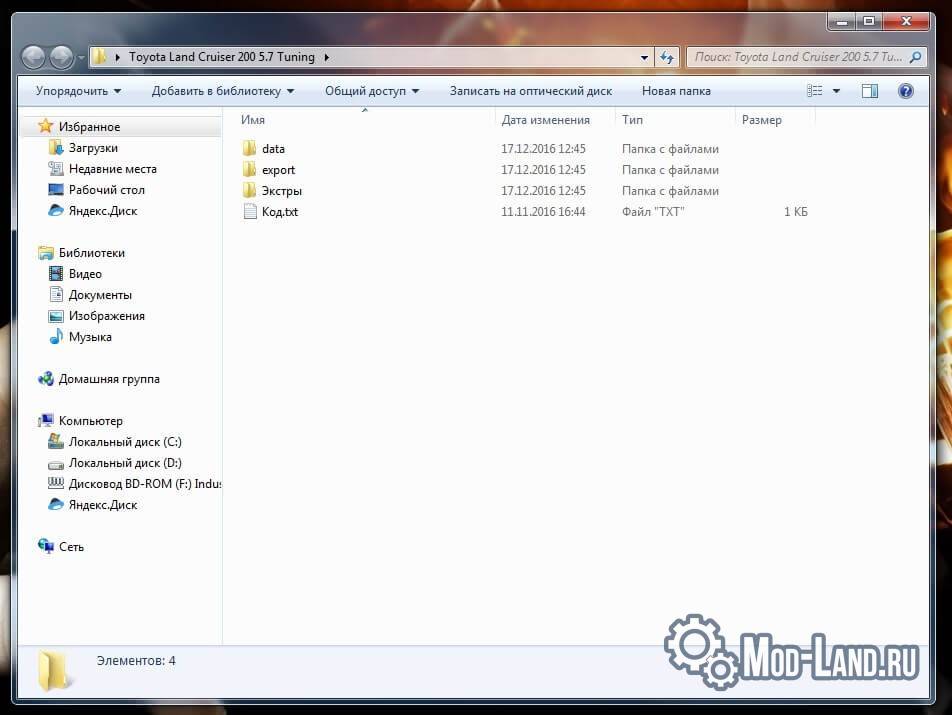
Теперь вам необходимо скопировать папки data и export в папку, в которую установлена игра City Car Driving. При копировании папок, вам будет предложено заменить уже имеющиеся папки и файлы — необходимо согласиться на замену.
Далее переходим в папку «config», которая находится по адресу \City Car Driving\data\config и находим в ней файл «player_cars.xml«.
Открываем данный файл при помощи блокнота и перед закрывающим тегом вставляем содержимое файла «Код» из папки с модом.
Сохраните файл «player_cars.xml» (важно, чтобы файл был сохранен в кодировке UTF-8). Теперь можете зайти в игру и выбрать новую машину в разделе пользовательский транспорт.
Теперь давайте рассмотрим вариант с автоматической установкой модификаций.
Автоматическая установка модов в City Car Driving
Многие авторы создают моды для City Car Driving с возможностью автоматической установки. Обычно такие файлы имеют расширение .pkg. Их можно установить в игру с помощью программы «мод-менеджер».
Существует несколько инсталяторов модификаций от различных авторов. Среди самых популярных следующие:
Рассмотрим автоматическую установку мода в игру City Car Driving с помощью мод-менеджера от FullOyunMod.
При желании, можно тут же установить «Экстры» (дополнения). Для этого нажмите на название дополнения в правом столбце. При успешной инсталляции, так же появится информационное окошко.
Так же вы можете удалить мод из игры. Для этого нужно нажать кнопку «Unistall Mod».
Видео инструкция по установке модов в City Car Driving
Вы можете посмотреть видео, в котором подробно описан процесс установки машин в игру City Car Driving.
Теперь вы знаете, как правильно устанавливать моды для City Car Driving (версий 1.5.0, 1.5.1, 1.5.2 и 1.5.3), а это значит, что теперь вы можете установить множество новых машин и наслаждаться игрой.
Как открыть все в city car driving
Здравствуйте, уважаемые читатели сайта computerhom.ru. Если у вас вдруг возник вопрос на тему — как открыть все в city car driving?
То вы можете ознакомиться с простой и доступной инструкцией — как открыть все машины и карты в игре city car driving.
Разблокировать все машины и карты city car driving можно с помощью программы 3diunlocker, также можно заменить файл профиля в игре или полностью пройти игру на 100%.
Думаю не каждый захочет проходить игру на 100%, поэтому я сейчас расскажу как быстро разблокировать все в игре city car driving в течении двух минут.
Способ №1 — замена файла в игре.
1. Скачиваем с данного сайта файл сохранения пройденного на 100%.
Ссылка на файл «profiles.db3» чуть ниже в описании.
2. После того как вы скачаете файл сохранения вам нужно скопировать скачанный файл «profiles.db3», затем в проводнике windows нажмите на пункт «Документы» — (Мои документы).
3. В папке мои документы переходим в папку «forward development», далее открываем папку «city car driving». Если у вас установлена версия со стим клиента, то открываем папку «city car driving steam».
4. В папке «city car driving» удалите файл «profiles.db3» в корзину и вставьте новый скачанный файл сохранений, который вы скачали с данного сайта.
5. После того как вы вставите скаченный файл сохранений, закрываем полностью данную папку и запускаем игру. После чего в игре city car driving все машины и карты будут разблокированы.
Способ №2 — разблокировка машин и карт с помощью программы.
1. Скачиваем с данного сайта программу «3diunlocker». Ссылка на скачивание программы чуть ниже в подробном описании.
2. После скачивания программы открываем ярлык мой компьютер. Затем в проводнике виндовс в левой части выбираем пункт «Документы», затем переходим в папку «forward development» и открываем папку «city car driving» или «city car driving steam», в зависимости от того какая версия установлена на вашем компьютере.
3. Теперь нам нужно в папку «city car driving» распаковать все файлы программы из архива.
4. После чего от имени администратора запустите файл программы «3diunlocker.exe».
Затем в программе нажимаем кнопку «Unlock». В открывшемся меню выбираем файл «profiles.db3» и жмем кнопку «Открыть».
После чего программа автоматически разблокирует все машины и карты.
5. На этом все можно закрыть программу и загрузить игру, в которой все будет разблокировано.
Теперь давайте рассмотрим инструкцию более подробно и пошагово.
Итак, приступим к изучению материала…
Как открыть все машины и карты в city car driving — Способ №1
В первом способе я расскажу как разблокировать все в игре city car driving при помощи файла сохранений игры.
Файл сохранения игры пройден на 100% — всем машины и карты в игре открыты и разблокированы.
Итак, приступим к ознакомлению способа…
1. Для начала нам понадобится скачать файл сохранений игры city car driving на 100% — скачать файл сохранения.
2. После того как вы скачали файл сохранения игры, вам нужно в проводнике windows нажать на пункт «Документы».
Далее в папке мои документы переходим в папку «forward development».
3. В папке forward development, вам нужно открыть паку:
Итак, открываем папку и переходим к следующему шагу.
4. В папке «city car driving (steam)» вам нужно удалить файл «profiles.db3» — это файл профиля в нем находятся сохранения игры.
Для удаления файла один раз нажмите по данному файлу, затем нажмите клавишу «Delete», также на многих клавиатурах она обозначена клавишей «Del».
5. После того как вы удалили файл сохранений профиля, вам нужно открыть скачанный файл профиля сохранений с данного сайта.
Данный файл запакован в архив с zip.
Открываем архив скаченного файла и переносим его в данную папку.
6. После всех выполненных действий все машины и карты в city car driving будут открыты.
Теперь вы можете играть на любой карте и на любой машине.
После того как вы запустите игру, все машины и карты в city car driving будут разблокированы.
Как открыть все машины и карты в city car driving — Способ №2
С помощью данного способа вы можете разблокировать все машины и карты вашего родного профиля, который вы сами создали.
Для разблокировки нам понадобится специальная программа 3diunlocker.
Итак, приступим к изучению данного способа…
1. первым делом нам нужно скачать программу «3diunlocker».
Скачать данную программу вы можете по ссылке — скачать 3diunlocker.
2. После того как вы скачали данную программу, вам нужно ее открыть файлы программы помещены в архив.
Открываем архив с программой и переносим два файла на рабочий стол.
После того как вы перенесёте файлы на рабочий стол, закрываем архив с программой.
3. Затем на рабочем столе windows наводим курсор мыши на файл «3diunlocker» и один раз нажимаем правую кнопку мыши в раскрывшемся меню нажимаем на пункт «Запуск от имени администратора».
Далее у вас откроется окошко программы, в котором вам нужно нажать на кнопку «Unlock!».
4. Когда вы нажмете на кнопку «Unlock!», у вас откроется проводник windows.
5. Когда вы нажмете на кнопку «Открыть», программа в течение нескольких секунд разблокирует в вашем профиле все карты и машины.
При разблокировке вы услышите характерный одиночный звук от windows.
На это окошко программы можно закрыть — все папки закрываем и заходим в игру — все карты и машины будут разблокированы.
После того как вы запустите игру, вы увидите что все карты и машины в игре сити кар драйвинг открыты.
Форвард Девелопмент
Руководство по замене номеров в CCD 1.5
Руководство по замене номеров в CCD 1.5
Сообщение Oleg51rus » Пн янв 16, 2017 1:12 pm
Несколько лет назад, во времена 3D инструктора, существовала такая програмка, которая позволяла сделать собственный номер на несколько (или на все, по желанию) машин, указанных в файле player cars.
С выходом CCD 1.4, эта программа перестала работать, и все установленные моды стали загружаться каждый раз с рандомными номерами.
Так как же сделать свой номер и присвоить его конкретному автомобилю?
Я вышел в интернет с этим вопросом, и, признаться честно, ответа на него так и не получил.
Пришлось искать решение самостоятельно, при помощи метода проб и ошибок. Результат себя ждать не заставил.
Смысл действия вышеуказанной програмки заключался в изменении шаблона ГРЗ и применении его к автомобилям, указанным в файле «player cars», то есть, к автомобилям игрока.
Как сделать нужный номер:
1. Открываем файл rus_bigshot в блокноте или WordPad’e.
— первая буква вашего номера
— первая цифра
— вторая цифра
— третья цифра
— вторая буква
— третья буква
Буквенные значения вводим на английском: A,B,E,K,M,H,O,P,C,T,Y,X.
4. Открываем тем же WordPad’ом файл Moscow, лежащий по адресу:
\City Car Driving\data\config\LicensePlates\Cities
5. Ищем в нём строчку (она расположена под блоком, отвечающем за список и частоту появления в трафике номеров с конкретным регионом, короче, если живёшь в Воронеже, то можно сделать так, что в игровом мире у трафика будут номера Воронежской и соседних областей).
Можете скопировать себе этот блок, заменив названия моих машин на те, которые есть в вашем списке «player cars».
7. Сохраняем, заходим в игру, выбираем свою машину, загружаем мир, радуемся.